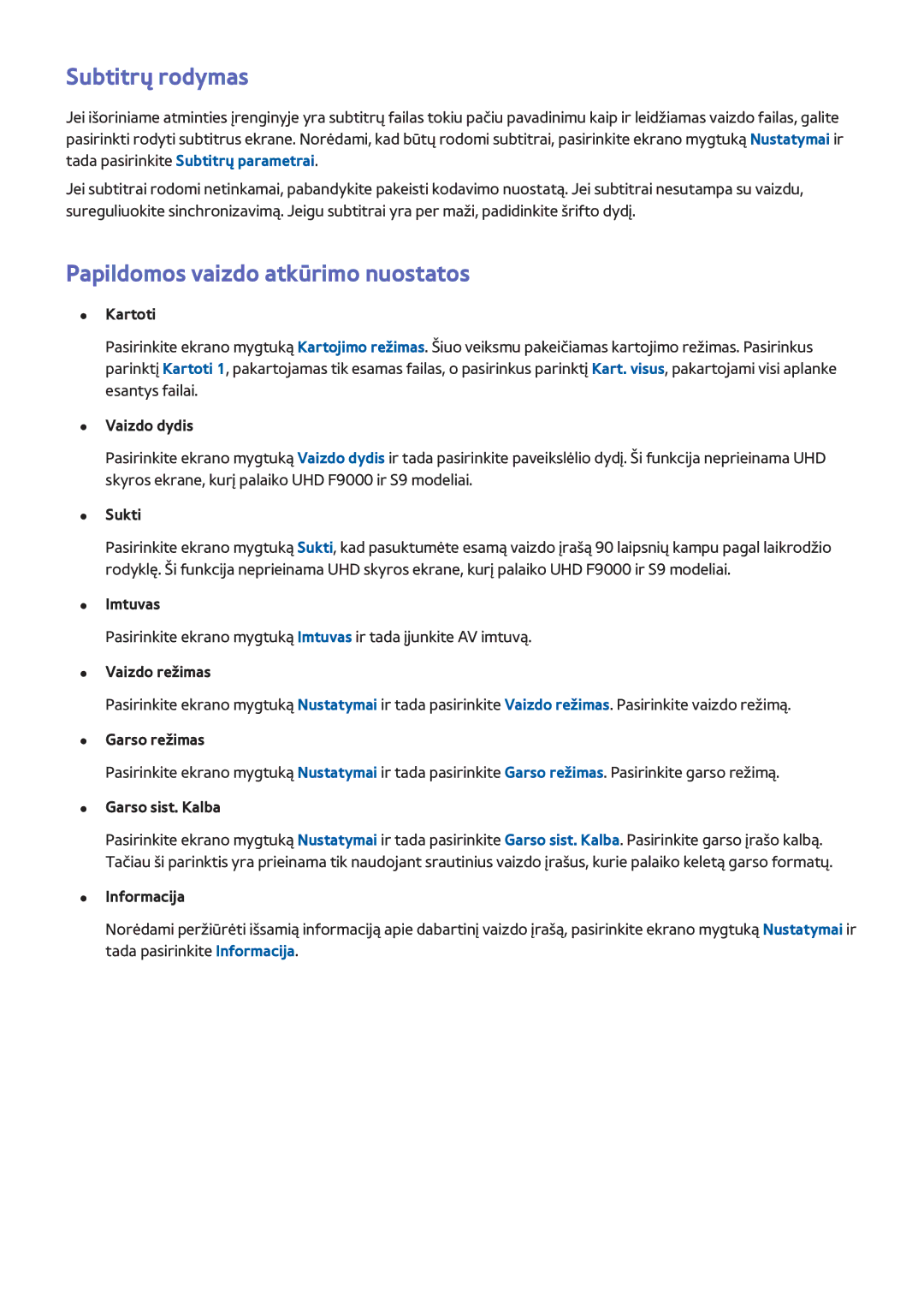Manual
Turinys
Tinklo nuostatos
Sąveika „SMART
Televizoriaus nuostatos
„SMART TV funkcijos
Kita informacija
Trikčių šalinimas
Grįžimas į pagrindinį puslapį
Peržiūra e-Manual
Slinkimas puslapyje
Viršutinių piktogramų naudojimas
Manual uždarymas
Peršokimas prie meniu elemento
Manual naujinimas
Paieška puslapiuose
Antenos prijungimas
Hdmi
Vaizdo įrenginio jungtys
LED 7000 / 7500, 8000, 8500 ir PDP 8500 serijų modeliams
Hdmi jungtis
UHD F9000 ir S9 serijų modeliams
LED 7000 / 7500 serijų modeliams
Komponentinė jungtis
LED 8000, 8500 ir PDP 8500 serijų modeliams
UHD F9000 ir S9 serijų modeliams
AV laido prijungimas
UHD F9000 ir S9 serijų modeliams
Scart jungtis
Skaitmeninė garso optinė jungtis
Garso įrenginio jungtys
UHD F9000 ir S9 serijų modeliams
LED 7000 / 7500, 8000, 8500 ir PDP 8500 serijų modeliams
ARC garso grįžimo kanalas
UHD F9000 ir S9 serijų modeliams
Ausinių jungtis
Hdmi jungtis
Kompiuterio jungtis
UHD F9000 ir S9 serijų modeliams
Hdmi į DVI jungtis
UHD F9000 ir S9 serijų modeliams
Išmaniojo telefono jungtis
UHD F9000 ir S9 serijų modeliams
Informacija
Vaizdo šaltinių perjungimas
Anynet+ HDMI-CEC
Redaguoti pavadinimą
Automatinis derinimas
Programavimas
Antenos ryšio tipas
Šalis regionas
Kanalo nustatymai
Neautomatinis derinimas
Kai Antena šaltinis nustatytas į „Antena arba „Kab
Analoginis kanalo derinimas
Perkelk. kan. sąrašą
Šalinti CAM operatoriaus profilį
Palydovo sistema
Page
Nuskaitymo rež
Palydovinės televizijos kanalų paieška
Tinklo pavadinimas
Kanalų tvarkymas
Redag. parank
Rūšiavimas
Antena
Kategorija
Kanalo užrakinimas
Analoginių kanalų pervadinimas
Kanalų pašalinimas
Numerio keitimas
Bendroji sąsaja
Garso sistemos formatas Band. dab
Garso parinktys
Pirminė garso
Antrinė garso
Antena Pasirinkite Antena, Kab. arba Palydovas
Mėgstamiausieji kanalai
Kanalų įtraukimas
Ekrano meniu Transliacija Redag. parank. Band. dab
Mėgstamiausiųjų kanalų sąrašo pervardijimas
Mėgstamiausiųjų kanalų sąrašo rūšiavimas
Mėgstamiausiųjų kanalų sąrašo kopijavimas
Laidinis tinklas
Tinklo konfigūravimas
UHD F9000 ir S9 serijų modeliams
Belaidžio tinklo atsargumo priemonės
Belaidis tinklas
Tinklo saugos protokolai
Tinklas
Laidinio tinklo sąranka
Automatinė laidinio tinklo sąranka
Ekrano meniu Tinklas Tinklo nuostatos Band. dab
Tinklo nuostatos
Rankinė laidinio tinklo sąranka
IP nuost
IP nuost
Nepavyko prisijungti prie tinklo. Band. dab
Nutrūkęs laidinio tinklo ryšys
Nerastas tinklo laidas. Band. dab. Band. dab
Nepavyko automatiškai nustatyti IP adreso. Band. dab
Automatinė belaidžio tinklo sąranka
Belaidžio tinklo sąranka
Pasirinkite tinklo tipą
Rankinė belaidžio tinklo sąranka
WPS mygtukas
222 333
Nutrūkęs belaidis ryšys
Dinaminis IP adresas lyginant su statiniu
Tinklo būsenos tikrinimas
Ekrano meniu Tinklas Tinklo būsena Band. dab
Ekrano meniu Tinklas „Wi-Fi Direct Band. dab
„Wi-Fi Direct
Ryšys mobiliuoju įrenginiu
Nustatyti nuotolinę prieigą
„AllShare nuostatos
Pakeiskite televizoriaus pavadinimą
Kaip įdėti maitinimo elementus AAA x
„Smart Touch Control
Prijungimas prie televizoriaus
Pakartotinis „Smart Touch Control prijungimas
Įspėjimas apie žemą baterijų įkrovą
Mygtukai ir aprašymai
Source
Specialiosios funkcijos
Tempimas
Jutiklinis skydelis
Paspauskite
Paspaudimas ir laikymas
Greitas perbraukimas
Slinkimas aukštyn / žemyn
Paspaudimas ir vilkimas
Kanalų perjungimas įvedant numerius
Slinkimas kairėn / dešinėn
Skaitmenų įvesties vadovas
Praeitis
Jutiklinio skydelio reguliavimas
Rodyti juostą Būsena ir Pranešimas
Rekomendacijos
Kaip pakeisti virtualiojo nuotolinio valdymo pulto skydelį
Kaip naudoti virtualųjį nuotolinio valdymo pultą
Virtualiojo nuotolinio valdymo pulto padėties keitimas
Virtualiojo nuotolinio valdymo pulto reguliavimas
Skaitmenų skydelio naudojimas
Peržiūros valdymo skydelio naudojimas
Sparčiosios prieigos skydelio naudojimas
IR ilgintuvo prijungimas
Un. nuot. vald. pul. sąr
Universaliojo nuotolinio valdymo pulto naudojimas
Pridėkite išorinį įrenginį
Papildomos funkcijos
Teksto įvedimas naudojant ekrano klaviatūrą
Registruota išorinių įrenginių tvarkytuvė
Teksto įvedimas naudojant ekrano Qwerty klaviatūrą
Televizoriaus kameros naudojimas
Sąveika „SMART
Atsargumo priemonės
Veido atpažinimas
Balso atpažinimas
Valdymas judesiais
Ekrano meniu „Smart funkcijos Balso atpažinimas Band. dab
Balso atpažinimas
Balso atpažinimas
Balso atpažinimas įjungimas
Veikimo aplinka
Funkc. „Balso atpažinimas aplinkos testas
„Balso atpažinimas mok. vadovas
Pagrindinių Balso atpažinimas funkcijų naudojimas
Ekrano meniu „Smart funkcijos Balso atpažinimas
Balso atpažinimasNustatymai
Ekrano meniu „Smart funkcijos Valdymas judesiais Band. dab
Valdymas judesiais
Valdymas judesiais
Funkc. „Valdymas judesiais mok. vadovas
Valdymo judesiais aplinkos testas
Žymekl. greitis
Valdymas judesiais aktyvavimas
Kaip naudoti pagrindines valdymo judesiais komandas
Valdymas judesiais parinktys
Ekrano struktūra žiūrint televizorių
Valdymas judesiais ekranas
Meniu Televizija
Smart Hub rodinio struktūra
Piktogramų grąžinimas į ekraną
Veido atpažinimas
Veido registravimas Smart Hub paskyros informacijos rodinyje
Veido registravimas
Veido atpažinimas Prisireg
Klaviatūros prijungimas
Išorinių įrenginių naudojimas
Klaviatūros naudojimas
Pasirinkite pelę
Įtr. Bluetooth pelę
Pelės prijungimas
Pelės naudojimas
Vadovas
Transliacijos signalo pakeitimas
Televizoriaus žiūrėjimas
Programų informacija
Spartusis naršymas
Kanalų perjungimas
Dabartinės programos įrašymas
Kategorijos keitimas
Žanras
Transliacijos signalo pakeitimas
Kanalų sąrašas
Rūšiavimas
Programų informacija
Planuoti žiūrėjimą
Skaitmen. kanal. Planuoti žiūrėjimą
Vadovas
Planuoti žiūrėjimą atšaukimas
Analoginis kanalas Planuoti žiūrėjimą
Redaguokite tvarkaraščių sąrašą
Būdas. Ekrano meniu Transliacija Nustatyti tvarkytuvę
Planuoti įrašymą
„Plug & Play
Įrašyti skirto įrenginio sąranka
Įrašyti skirto įrenginio valdymas
Programų įrašymas
Tiesioginis įrašymas
Nurodytas laikas ir data
Redaguoti laikmačio sąrašą
Funkcijos Planuoti įrašymą atšaukimas
Grojaraščio sukūrimas
Įrašytų programų atkūrimas
Peržiūros režimo perjungimas
Filtruojamas vaizdas
Kitos programos leidimas
Įrašytų programų pašalinimas
Pervardyti
Valdyti įrenginį
Kartoti
Papildomi įrašytų programų atkūrimo nustatymai
Timeshift
Timeshift funkcijos aktyvinimas
Patarimai
3D televizorius
Ekrano meniu Vaizdas 3D 3D režimas Band. dab
3D režimas aktyvinimas
3D efektų nustatymas
Vaizdas
PIP
Kanalo nustatymai
Analoginio ekrano kalibravimas
Subtitrai
Suderinimas
Subtitrų parinktys
Subtitrų rodymas
Teleteksto kalbos keitimas
Vaizdo režimo keitimas
Pagrindinės vaizdo nuostatos
Stadionas
Poilsis
Filmas
Pramogos
Vaizdo kokybė
Vaizdo dydis
Vaizdo nustatymas iš naujo
Ekrano padėtis
Ekrano dydis 4
Vaizdas išj
Išplėstinės nuostatos
Judesio apšviet
10p blt. s. balan
Gama
Eksperto šablonas
Vaizdo nustatymai
Tamsusis kinas
Motion Plus
Juodos spalv. optim
Smart LED
Garso režimo keitimas
Pagrindinės garso nuostatos
3D garsas
Garso nustatymų reguliavimas
Auto Garsumas
TV įrengimo būdas
Paruoštų garsų valdymas
Garso pritaikymas
Pasirinktinio garso kūrimas
Pasirinktinio garso redagavimas
DTV garso lygis
Garsiakalbio parametrai
Pasir. garsiakalbį
Papildomos nuostatos
„Dolby Digital g
Skaitm. garso išv
„Samsung garso įrenginių ryšys
Laiko nuokrypis
Laikrodis ir laikmatis
Laiko nustatymas
Autom
Įjungimo laikmatis
Išjung. laikmat
Rankinis
Muzika / Nuotrau
Išjungimo laikm
Šaltinis
Kanalas
Ekonom. sprendimas
Ekrano apsauga ir priežiūra
Ekrano meniu Sistema Ekrano išdeg. apsauga
Ekrano išdeg. apsauga
Piksel. pakeitimas
Autom. Apsaug. laikas
Slinkimas
Autom. Apsaug. laikas
Šoninė pilka
Ekrano meniu Sistema Keisti PIN kodą Band. dab
Slaptažodis
Keisti slaptažodį
Prog. įvert. užrakt
Atsargumo priemonės ir apribojimai
Papildomos funkcijos
Meniu kalbos keitimas
Ždm. rež
Skydelio užrakinimas
BD Wise
Meniu ryškumas
Grįžt. garso ryšys
DivX Video On Demand
Paleidimo logotipas
Šviesos efektas
Mirgėj. mažin
Sutartys, reikalingos norint naudoti „Smart Hub
Smart Hub
„Samsung paskyra
„Samsung paskyra
„Samsung paskyra kūrimas
Sąlygos, Privat. polit
„Samsung paskyros susiejimas su kitomis paskyromis
Prisijungimas
Ekrano meniu „Smart funkcijos „Samsung paskyra Prisij
Smart Hub nustatymas iš naujo
Paskyrų tvarkymas
Ekrano meniu „Smart funkcijos Nustatyti „Smart Hub iš naujo
Ekrano meniu „Smart funkcijos Sporto režim. Band. dab
Sporto režim
Reikšminio žodžio paieška
Paieškos aprėpties nustatymas
Pranešimas
Būsena ir Pranešimas
Funkcijos „Samsung paskyra konfigūravimas
Tinklo konfigūravimas
Naujienos
NewsON
Orai
Paslaugos prijungimas prie „Samsung paskyros
Bendravimas
Social. pasl. nust
Programos tikrinimas
Filtrai
Vaizdo įrašų žiūrėjimas
Draugo profilis
Pasirinkite draugą, kuriam norite skambinti
Programėlės
Atsargumo priemonės
Programų paieška
Standartinių programų diegimas
Programos paleidimas
„Samsung Apps
Red. „Mano programos
Programų tvarkymas
Programos naujinimas
Programų šalinimas
Programų aplankų tvarkymas
Programa Užrak. / atrak
Kids
Fitness
Profilio sukūrimas
Socialiniai tinklai
Web Browser
Paslaugų paskyrų susiejimas
Kanalo palaikomos progr
Programų nustat
Aut. juostelė
Naujinimo įspėjimų nustatymai
Televizija
Rekomendavimo būdas
TV nustatymai
TV sąranka
Rekomend. pranešimas
Vadovo aktyvinimas
Aut. pal
Žiūrėti transliuojamą rekomenduojamą programą
Suplanuotų rekomenduojamų programų informacija
Papildomi meniu pradžios ekrano apačioje
Filmai ir TV programos
Įvairūs
Pritaikytų rekomendacijų sąrašas
Turinio žiūrėjimas
VOD kategorijos užraktas
Nuotraukos, filmai ir muzika
Apribojimai
USB įrenginio prijungimas
Palaikomi failų formatai
USB įrenginio pašalinimas
Nuotraukos, filmai ir muzika ekrano išvalymas
Viso atmintinėje įrašyto turinio leidimas
Dlna įrenginių ryšių leidimas
Turinio eksportavimas
„Samsung Link
Kito failo atidarymas
Vaizdo įrašų atkūrimas
Paieška vaizdo įraše
Sukti
Papildomos vaizdo atkūrimo nuostatos
Paieška muzikos faile
Muzikos atkūrimas
Papildomos muzikos atkūrimo nuostatos
Demonstraciją
Nuotraukų atkūrimas
Skaidrių demonstravimas
Skaidrių demonstracijos nustatymai
Papildomos nuotraukų atkūrimo nuostatos
Foninė muzika
Nešioj. leistuvas
Anynet+ HDMI-CEC
Ekrano meniu Sistema Anynet+ HDMI-CEC Band. dab
Anynet+ HDMI-CECSąranka
Anynet+ HDMI-CEC naudojimas
Perjungimas į kitus „Anynet+ įrenginius
Anynet+ HDMI-CEC įrenginio meniu
ARC
Apribojimai
Mobiliųjų įrenginių ekrano rodinių bendrinimas televizoriuje
Ryšys mobiliuoju įrenginiu
Ekrano dubliavimas
Ekrano meniu Tinklas „AllShare nuostatos Ekrano dubliavimas
Ekrano meniu Pagalba Nuotolinis valdymas Band. dab
Pagalba
Nuotolinis valdymas
Kas yra nuotolinė pagalba?
Kaip tai veikia?
Ekrano meniu Pagalba „e-Manual vadovas trikčių šalinimas
Manual
Savidiagnostika
Vaizdo patikrinimas
Atstatyti
Signalo informacija
Garso patikrinimas
Vald. balsu / judesiais aplinkos testas
Ekrano meniu Pagalba Program. įrangos naujinimas Band. dab
Programinės įrangos atnaujinimas
Atnaujinti dabar
Atnaujinimas rankiniu būdu
Tvarkyti palydov. telev. kanalus
Naudojimo režimas
Pagalbos informacija
Automat. naujinimas
Ekrano meniu Sistema Aut.duom. pas.pal
Duomenų paslauga
Aut.duom. pas.pal
Duomenų paslaugos naudojimas
Atgal
Pagrindiniai duomenų paslaugos mygtukai ir jų funkcijos
111
„HbbTV
Norėdami prijungti CI kortelę, atlikite šiuos veiksmus
Jungimasis prie dekodavimo kortelės angos
„CI arba „CI+ kortelės naudojimas
LED 7000/7500, 8000, 8500 ir PDP 8500 serijų modeliams
„CI arba „CI+ kortelės naudojimas
Teleteksto funkcija
Įprastas teleteksto puslapis
Ekrano skyra
Nuo vagysčių apsaugantis „Kensington užraktas
Vesa DMT
Vaizdo dydis ir įvesties signalas
Hdmi
Palaikoma 3D skyra
Kompiuteris per Hdmi
Komponentinė
Skaitmen. kanal
Vaizdo įrašai / nuotraukos
Vidiniai
Subtitrai ir medijos turinio failų formatai ir kodekas
Subtitrai
Išoriniai
Palaikomi muzikos failų formatai
Palaikoma vaizdų skyra
Vaizdo kodekas
Vaizdo dekoderiai
Kiti apribojimai
Garso dekoderiai
Antenos prijungimo reikalavimai
Apribojimai
Lanksčioji CI
PIP Vaizdo vaizde apribojimai
LED 7000/7500, 8000, 8500 ir PDP 8500 serijų modeliams
Žiūrėjimo rekomendacijos
„3D Active akiniai
Atsargiai
Saugos Priemonės
Rekomendacija su sąveika balsu
Rekomendacijos atsakomybės neprisiėmimas
Rekomendacija
Licencija
Įspėjimas dėl atvirojo kodo licencijos
Patikrinimas
Ekranas
Energij. Taupymas
Garsas
Antenos antžeminės / kabelinės / palydovinės prijungimas
Ryšys
Kompiuterio jungtis
Įvairūs
Darbas tinkle
Ekrano išdeg. apsauga
Duomenų paslaugą?
Tikrinti prietaisą ir
Planuoti įrašymą / Timeshift
HDMI-CEC
Asmens duomenų ir televizoriaus nuostatų nustatymas iš naujo
111 222 333 444 555 666 777 888 999
Web Browser
1111 2222